Configurar otimizações de código (versão prévia)
Configurar otimizações de código para identificar e analisar gargalos de CPU e memória em seus aplicativos Web é um processo simples no portal do Azure. Neste guia, você aprenderá a:
- Conecte seu aplicativo Web ao Application Insights.
- Habilite o Profiler em seu aplicativo Web.
Vídeo de demonstração
Conecte seu aplicativo Web ao Application Insights
Antes de configurar otimizações de código para seu aplicativo Web, verifique se seu aplicativo está conectado a um recurso do Application Insights.
No portal do Azure, navegue até seu aplicativo Web.
No menu à esquerda, selecione Configurações>Application Insights.
Na folha do Application Insights para seu aplicativo Web, determine as seguintes opções:
Se seu aplicativo Web já estiver conectado a um recurso do Application Insights:
Uma faixa na parte superior da folha diz: Seu aplicativo está conectado ao recurso do Application Insights: {NAME-OF-RESOURCE}.
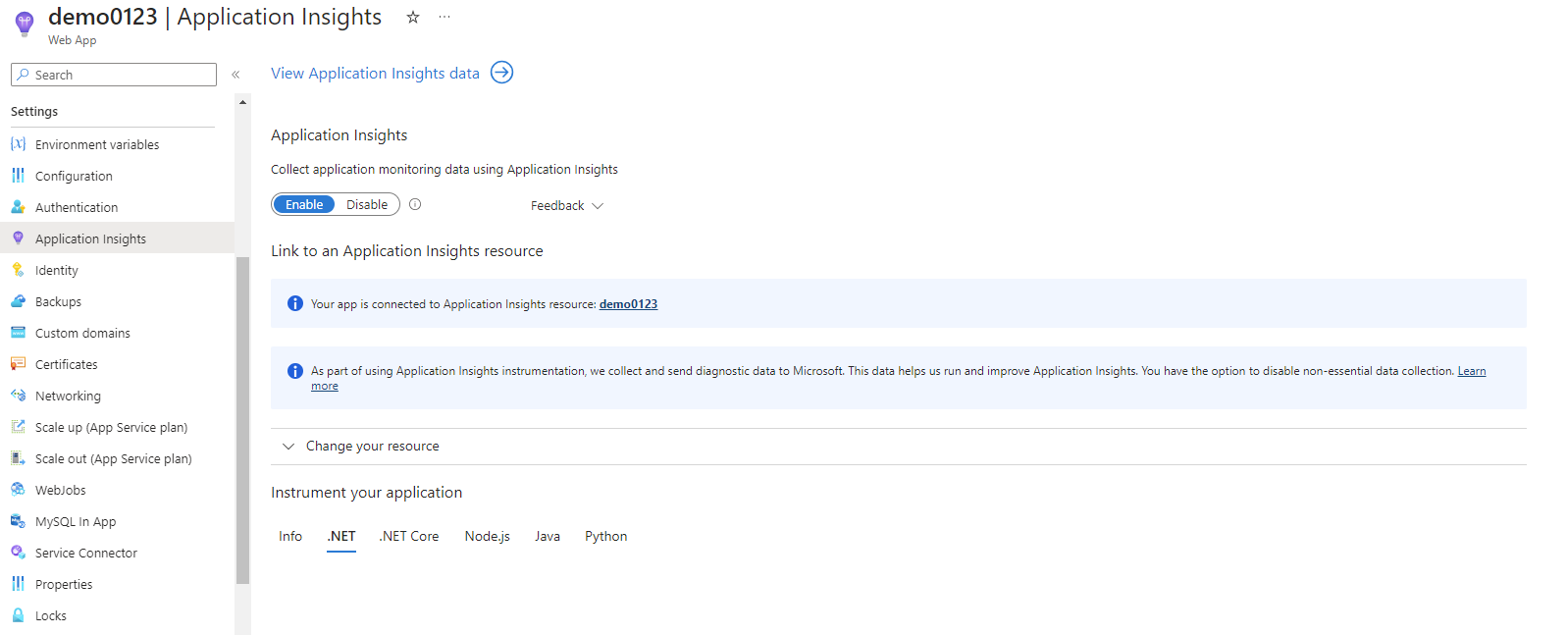
Se seu aplicativo Web ainda precisar ser conectado a um recurso do Application Insights:
Uma faixa na parte superior da folha diz: Seu aplicativo será conectado a um recurso do Application Insights criado automaticamente: {NAME-OF-RESOURCE}.
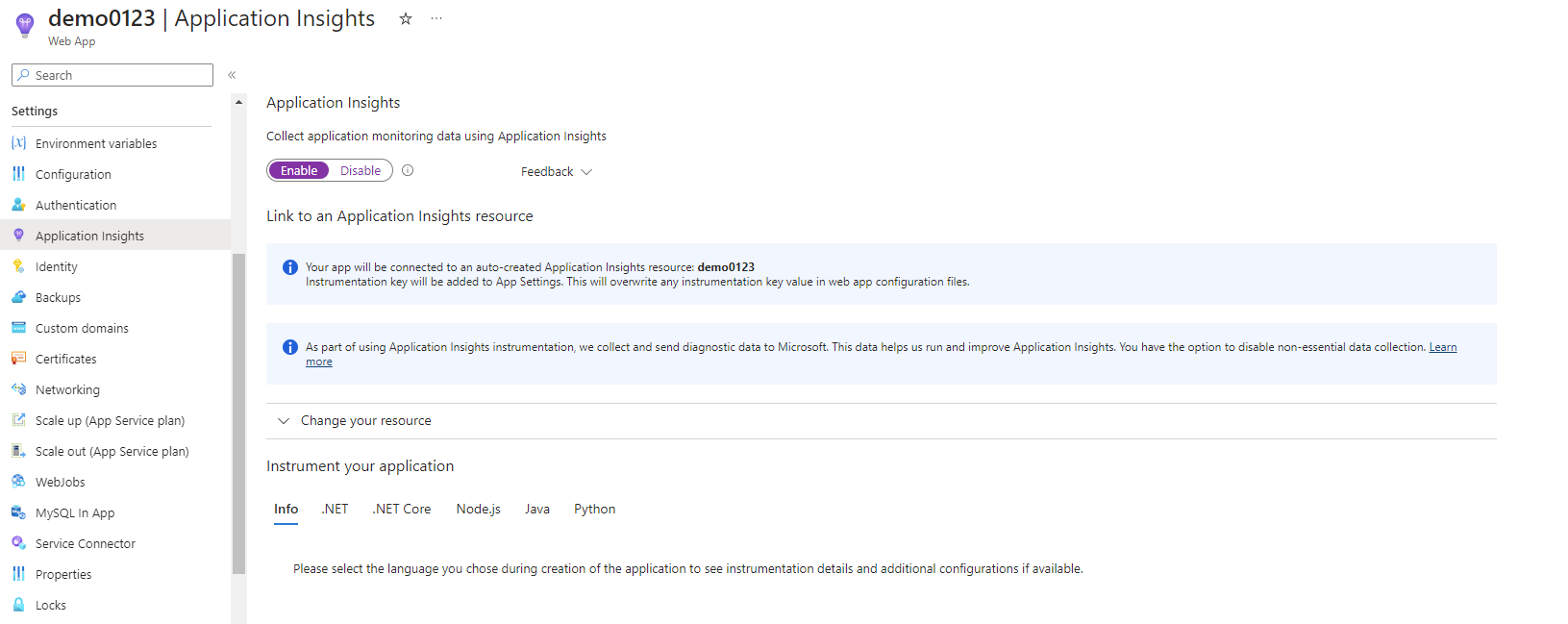
Clique em Aplicar na parte inferior do painel do Application Insights.
Habilitar o Criador de Perfil em seu aplicativo Web
O Criador de Perfil coleta rastreamentos em seu aplicativo Web para análise de otimizações de código. Em algumas horas, se a Otimização de Código observar quaisquer gargalos de desempenho em seu aplicativo, você poderá ver e examinar os insights de Otimizações de Código.
Ainda na folha Application Insights, em Instrumentar seu aplicativo, selecione a guia .NET.
Em Profiler, selecione a alternância para ativar o Profiler para seu aplicativo Web.

Verifique se o Profiler está coletando rastreamentos.
- Acesse seu recurso do Application Insights.
- No menu à esquerda, selecione Investigar>Desempenho.
- Selecione Profiler no menu superior da folha Desempenho.
- Examine os rastreamentos do profiler coletados de seu aplicativo Web. Se você não vir nenhum rastreamento, consulte o guia de solução de problemas.